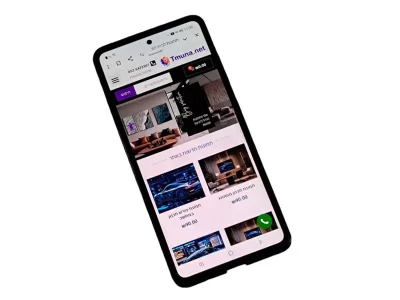ברוכים הבאים שוב, והפעם, חלק ב' – וגם בו מומלץ לצפות לפחות פעמיים. נדגיש כי נשמח אם תעשו שימוש השיעור הזה בתרגול על הסרטון ששמרתם על המחשב מן החלק הראשון אך אין זה חובה.
אם יותר נוח לכם להתחיל מיצירת תוצר חדש כמו המנחה, אפשרי בהחלט. לעומת זאת, יש יתרונות לשימוש בסרטון הקודם, כך, נוכל להעמיק ולשפר את התוצר ולהביא אותו לרמה גבוהה אפילו יותר. שימו לב ששיעור זה מלמד אתכם גם כיצד להשתמש במקורות חוץ ללא תשלום שיכולים לפתוח בפניכם עולם שלם בתחום העריכה. אז בואו נתחיל.
לחצו לצפייה בסרטון הדרכה capcut פרק 9 חלק ב
שימוש ב-pixabay ובגוגל טרנסלייט
מי שמתקשה קצת עם חיפוש ומציאה באנגלית, תמיד יכול להשתמש בגוגל טרנסלייט ולעשות העתק הדבק. כך למעשה, ניתן להתגבר על פער השפה כדי לחפש חומר גם בשפות נופות. ובאשר ל-pixabay, זהו אתר המונה המון חומר חינמי בו משתמשים מיליון אנשים.
תוכלו להיעזר בו ולחפש כל העולה על רוחכם. לאחר היכרות עם שני הכלים הללו, בואו נצפה כיצד עושה זאת המנחה.
שימוש בחומר חיצוני בתוכנת העריכה
לאחר שהורדנו את הוידאו, שמרנו אותו על שולחן עבודה וייבאנו אותו אל התוכנה, ניתן לעשות בו שימוש בדיוק כמו בכל חומר אישי אחר. נוסיף את הוידאו אל ה-time line, נלחץ עליו ונעבור אל cutout.
כאן אנו יכולים לראות כיצד המנחה משתמש ב-chroma key ושותל את הדמות על הרקע. שימו לב שיש לפונקציה זו מגבלות שלעיתים צריך לקבל, אך האפשרויות ביחס לחסרונות הן אדירות. ניתן לסובב את הדמות, להתאים לה מיקום ולדובב אותה עם אודיו תואם ואפקטים קוליים. ראו את ההרצה שהכין המנחה בסרטון.
לסיכום:
מקווים שהבנתם פרק 9 במלואו על שני חלקיו בצורה המיטבית ביותר כדי להפיק תועלת ולשפר את הסרטונים שלכם. עד כאן שמנו דגש בעיקר ויזואלי ולכן חשוב להקפיד נכונה על השכבות הויזואליות בסרטון שיצרתם, כמובן שלשיעור הבא מומלץ אך לא חובה להמשיך ולהשתמש בתוצר מן הסרטון הנ"ל – לנוחותכם.
כמובן מחכים לכם בשיעור הבא ובו נתמקד בשכבות קוליות: פרק 10 – קולות.